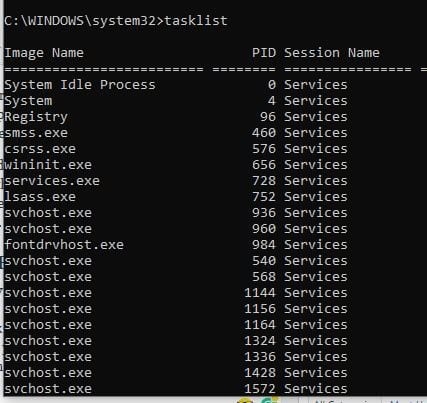Windows 10 Bir İşlemi Kapatmak için Komut istemini kullanma Er ya da geç, sorunlu bir programla uğraşmak zorunda kalacaksınız. Buggy programı her türlü soruna neden olabilir ve bu durumda programı da kapatamazsınız.
Elbette, Görev Yöneticisini kullanabilir veya Ctrl + Alt + Del tuşlarına basabilirsiniz ve programı solandıra bilirsiniz, ancak başka seçenekler de vardır. Bu seçeneklerden biri, yönetici olarak Komut İstemi’ni kullanarak bir işlemi kapatmaktır.
Bu makalemizde aşağıda ki sorunlarınıza çözüm bulacaksınız
- Yanıt vermeyen programı kapatma,
- Çalışan programları kapatma komutu,
- Görev Yöneticisi olmadan program kapatma,
- OYUN takıldı kapanmıyor,
- Yanıt vermeyen program Nasıl düzeltilir,
- Cmd ile program kapatmak,
- Donan oyunu kapatma,
- Uygulama sonlandırma,
Herhangi Bir Programı Kapatmaya Zorlama – Windows 10
Görev Yöneticisini kullanmadan bir görevi kapatmak iki adımlı bir işlemdir. Öncelikle, programın PID’sini veya görüntü adını bilmeniz gerekir. Bu verileri tasklist yazıp Enter tuşuna basarak alabilirsiniz.
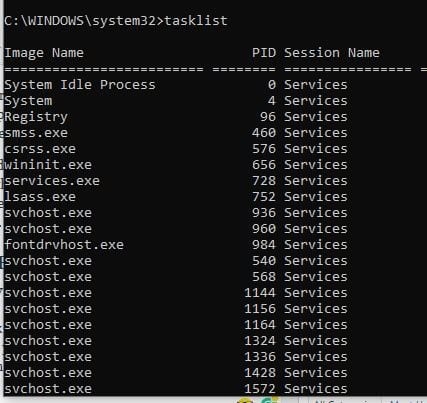
Bir programı kapatmaya zorlamak için görüntü adını veya PID’yi kullanabilirsiniz. Örneğin, görüntü adıyla bir programı kapatmak için şunu girmeniz gerekir: Taskkill / IM “NordVPN.exe” / F. Komutların okunması kolaydır. / IM, görüntü adına başvurur ve / F, herhangi bir zorluğa rağmen programı kapatmaya zorlar.
PID’yi kullanarak ap işlemini kapatmaya zorlamak için, komutunuzun şöyle görünmesi gerekir:
Taskkill / PID #### / F
PID için # karakterini değiştirmeyi unutmayın. Çeşitli işlemler aynı görüntü adına sahip olduğunda PID kullanarak bir programı kapatmak isteyebilirsiniz. Daha fazla seçenek görmek için, taskkill /? Komut İstemi’nde. Diğer birçok seçenek arasında, taskkill / PID 2523 / PID 1422 / PID 5653 / T kullanarak bir grup işlemi kapatmak için hangi komutu kullanacağınız gibi yararlı ipuçları göreceksiniz.
PowerShell ile Herhangi Bir Programı Kapatın
Daha çok bir PowerShell hayranıysanız, bu programla bir programı zorla kapatmak da mümkündür. PowerShell’i açmak için, Windows başlat menüsüne sağ tıklayın ve PowerShell Yöneticisi’ne tıklayın.

Belirli bir işlemi çalıştırıp çalıştırmadığınızdan emin değilseniz Get-Proces s yazıp ardından Enter tuşuna basarak kontrol edebilirsiniz. İşlemi bulduğunuzda, durdurmak istiyorsanız, aşağıdaki komutu girin: Stop-Process -Name “ProcessName” -Force.
Bir işlemi PID kullanarak öldürmek için şunu girmeniz gerekir: Stop-Process -ID PID -Force.
Bir programı kapatmak için x’e tıkladığınızda işe yaramayacağı zamanlar için, her zaman Komut İstemi’ne veya PowerShell’e güvenebileceğinizi bilirsiniz. Her ikisi de işinizi halledecektir.